Večina uporabnikov osebnih računalnikov z operacijskim sistemom Windows 10 ne bo nikoli morala blokirati ali onemogočiti aplikacije Nastavitve in klasične nadzorne plošče. Vedno lahko ustvarite standardni uporabniški račun, ko morate iz drugih razlogov drugim dovoliti uporabo računalnika.
V določenih primerih pa boste morda želeli onemogočiti ali blokirati aplikacijo za nastavitve in nadzorno ploščo v sistemu Windows 10. Na primer, če ne želite ustvariti drugega uporabniškega računa, ampak želite preprečiti, da bi vaš računalnik uporabljal računalnik spremeni vaše prilagojene ali privzete nastavitve.
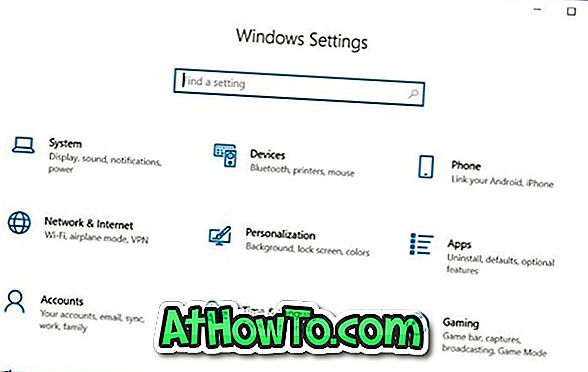
Windows 10 ne ponuja enostavnega načina za onemogočanje nadzorne plošče in nastavitev. Omogočite ali onemogočite nastavitve in nadzorno ploščo prek pravilnika skupine ali registra Windows.
Če želite omogočiti ali onemogočiti nastavitve in nadzorno ploščo v sistemu Windows 10, sledite spodnjim navodilom.
Metoda 1 od 2
Vklopite ali izklopite nastavitve in nadzorno ploščo prek pravilnika skupine
Upoštevajte, da urejevalnik pravilnika skupine ni del izdaje Windows 10 Home, kar pomeni, da ne morete uporabiti pravilnika skupine, da omogočite ali onemogočite nastavitve in nadzorno ploščo v domači izdaji. Uporabite metodo 2 tega priročnika (metoda Registry), da omogočite ali onemogočite nastavitve in nadzorno ploščo prek registra Windows.
1. korak: Odprite urejevalnik pravilnikov za lokalne skupine tako, da vnesete njegovo ime v polje za iskanje Start / opravilna vrstica in nato pritisnete tipko Enter.
2. korak: V oknu Lokalni urejevalnik pravilnikov skupine pojdite na Uporabniška konfiguracija > Upravne predloge > Nadzorna plošča . Na desni strani poiščite možnost Prepoved dostopa do nadzorne plošče in pravilnika PC Settings in nato dvokliknite nanj, da odprete njene lastnosti.
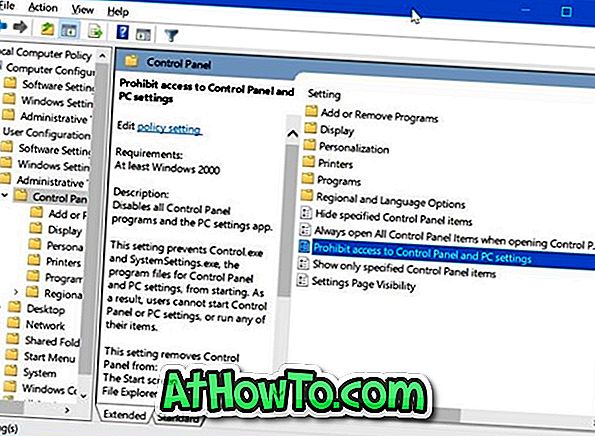
3. korak: Izberite možnost Enabled (Omogočeno), če želite onemogočiti ali blokirati nastavitve in nadzorno ploščo. Kliknite gumb Uporabi .

Če želite znova omogočiti nastavitve in nadzorno ploščo, izberite možnost Ni konfigurirano. Kliknite gumb Uporabi.
Metoda 2 od 2
Omogočite ali onemogočite nastavitve in nadzorno ploščo prek registra
1. korak: Vnesite Regedit v polje za začetek / opravilno vrstico in pritisnite tipko Enter.
Kliknite gumb Da, če dobite poziv Uporabniški račun.
2. korak: poiščite naslednji ključ:
HKEY_CURRENT_USER Programska oprema Microsoft Windows CurrentVersion Pravilnik Explorer
3. korak: na desni strani z desno miškino tipko kliknite prazen prostor, kliknite Novo, kliknite DWORD (32-bitna vrednost) in ga nato poimenujte kot NoControlPanel .

4. korak: Končno dvokliknite vrednost NoControlPanel in nato nastavite vrednost na 1, da onemogočite ali blokirate nadzorno ploščo in nastavitve.
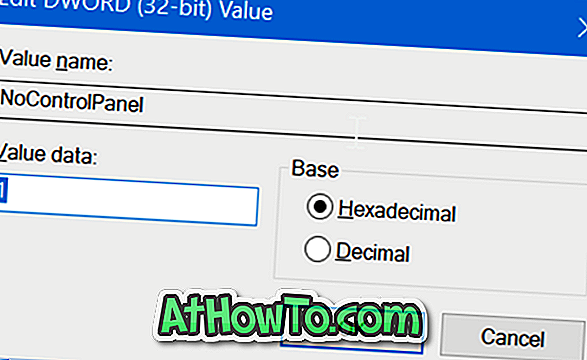
Nastavite vrednost na 0 ali izbrišite vrednost NoControlPanel, da omogočite aplikacijo Nadzorna plošča in Nastavitve v sistemu Windows 10.












